|
Para configurar sua conta Task no Hotmail (Outlook.com), siga os passos abaixo:
 Acesse a opção Configurações do Hotmail; Acesse a opção Configurações do Hotmail;
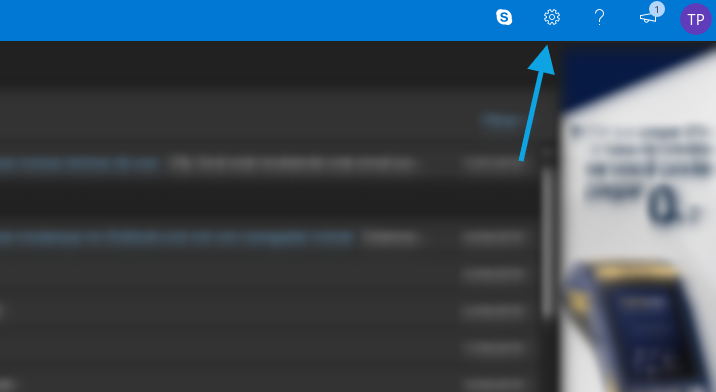
 Na próxima tela clique em Exibir todas as configurações do Outlook; Na próxima tela clique em Exibir todas as configurações do Outlook;
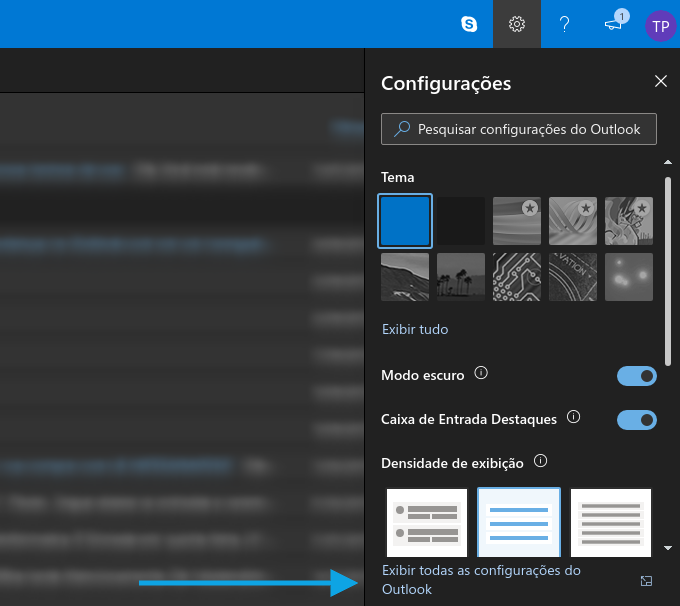
 Em seguida, selecione as seguintes opções: E-mail, Sincronizar e-mail e então Outras contas de e-mail; Em seguida, selecione as seguintes opções: E-mail, Sincronizar e-mail e então Outras contas de e-mail;
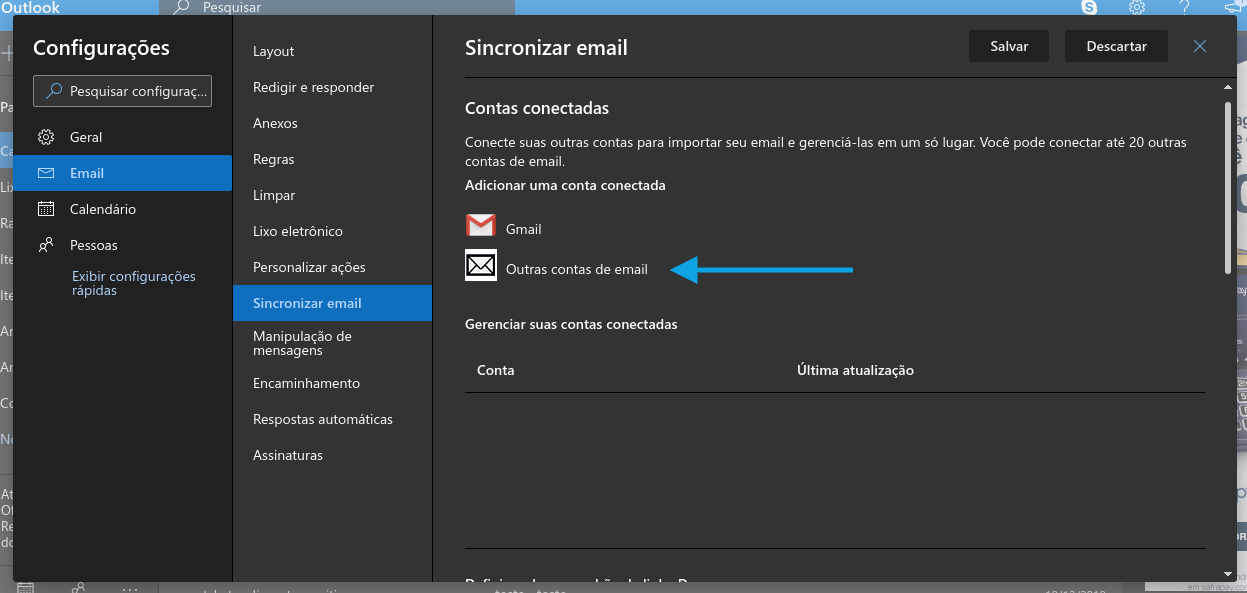
 Preencha e ative as opções conforme abaixo (lembrando que deverá informar sua conta de e-mail invés da conta de exemplo desse tutorial) ; Preencha e ative as opções conforme abaixo (lembrando que deverá informar sua conta de e-mail invés da conta de exemplo desse tutorial) ;
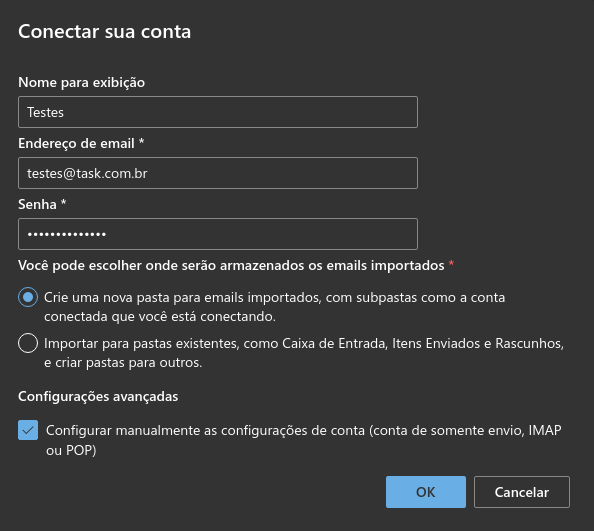
 Neste passo, deixe habilitado "Tratar como um alias", em seguida clique na "Próxima etapa" ; Neste passo, deixe habilitado "Tratar como um alias", em seguida clique na "Próxima etapa" ;
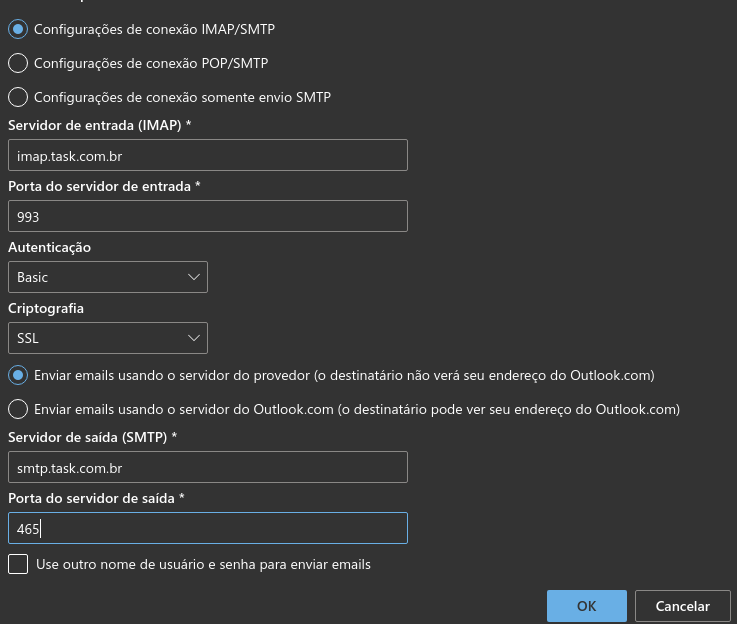
|